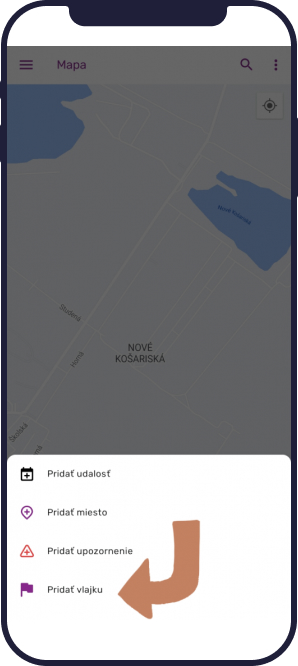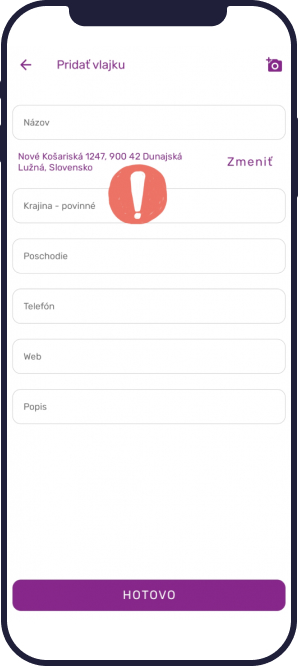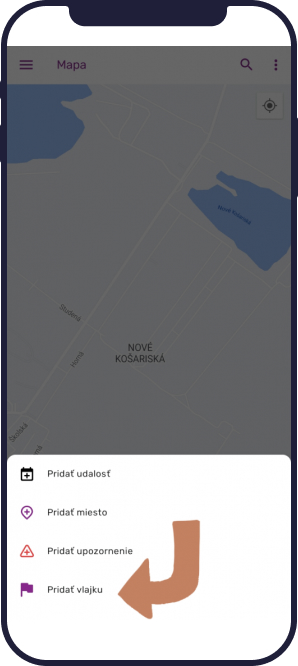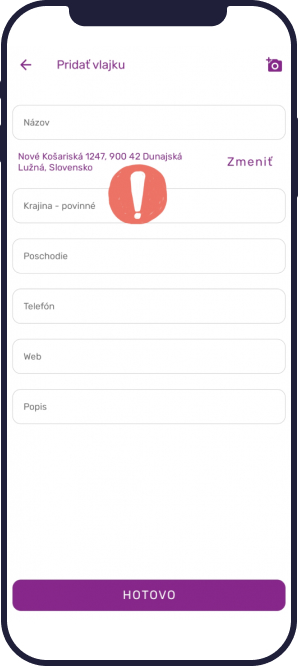Za účelom poskytovania čo najkvalitnejších služieb používame súbory cookies. Váš súhlas s ich používaním nám umožní zabezpečiť správne fungovanie internetovej stránky a taktiež jej neustále zlepšovanie.
Tie sú nevyhnutné na fungovanie webovej stránky a jej funkcií, ktoré sa rozhodnete využívať. Bez nich by naša webová stránka nefungovala, napr. by nebolo možné sa prihlásiť do používateľského účtu.
Technické uloženie alebo prístup je potrebný na legitímny účel ukladania preferencií, ktoré si účastník alebo používateľ nepožaduje.
Štatistické súbory cookies pomáhajú majiteľom webových stránok, aby pochopili, ako komunikovať s návštevníkmi webových stránok prostredníctvom zberu a hlásenia informácií anonymne.
Technické úložisko alebo prístup, ktorý sa používa výlučne na anonymné štatistické účely. Bez predvolania, dobrovoľného plnenia zo strany vášho poskytovateľa internetových služieb alebo dodatočných záznamov od tretej strany, informácie uložené alebo získané len na tento účel sa zvyčajne nedajú použiť na vašu identifikáciu.
Vďaka marketingovým cookies bude pre Vás používanie nášho webu pohodlnejšie a prispôsobené Vašim preferenciám. Rovnako uvidíte viac ponuky, ktoré Vás môžu zaujímať a menej nerelevantnej reklamy.